TP-Link TL-WR720N-A nagyszerű választás vezeték nélküli hálózat létrehozásához

- 950
- 277
- Katona Géza
A TP-Link TL-WR720N útválasztó egy kényelmes és biztonságos eszköz, amely elősegíti a világhálón való hozzáférést a Wi-Fi modullal rendelkező eszközökkel. Jelenleg az egyik legolcsóbb útválasztónak nevezhető, amelyet a TP-Link kínál. Érdekes dizájnja van. A tok nagy minőségű műanyagból készül. A kompakt méretnek köszönhetően nem fogja érezni a problémát a helyével. A meglehetősen kompakt méretek ellenére az útválasztó rendelkezik az összes szükséges funkcióval, és annak konfigurációja nem okoz problémát.

A felhasználóknak nincs nehézsége a beállításokkal
Az eszköz paraméterei
A TP-Link TL-WR720N semmiképpen sem alacsonyabb, mint más eszközök, amelyek nagyságrenddel drágábbak. Az útválasztó a következő technikai jellemzőkkel rendelkezik:
- Az adatcsomagok Wi-Fi-n keresztül történő továbbításának képessége. A sebesség elérheti a 150 Mbps -ot;
- 2 LAN port;
- Az útválasztó akár 4 vezeték nélküli hálózatot is sugározhat. Mindegyiknek különböző nevei és jelszava lehet;
- Különböző jelszó titkosítási módszerek (WEP, WPA)
- Munka az IEEE 802 szabványtal.1x;
- hitelesítés egy közös kulcs használatával.
Ezek nem minden olyan előnye, amely a TP-LINK TL-WR720N Wi-Fi Roter-t más eszközök között elosztja. Annak a ténynek köszönhetően, hogy az eszköz belső antennával van felszerelve, mind alacsony polcra, mind a falon lévő szekrény mögött is elhelyezhető. Az útválasztót függőlegesen és vízszintes helyzetben lehet elhelyezni.

Varrunk az eszközt
Ha vásárol egy útválasztót, akkor valószínűleg nem telepíti bele a legfrissebb „friss” firmware -t. Javasoljuk, hogy frissítse. Ennek a folyamatnak a végrehajtásához nincs szükség további beállításra. Ez szükséges a stabil és biztonságos munkájához. A frissítési folyamat elindításához el kell lépnie az eszköz webes felületére. Ehhez csatlakoztatnia kell az útválasztót a számítógép adapteréhez egy javítózsinór segítségével. Ezenkívül a PC -n elérhető böngészőben tárcsázni kell az eszköz IP -címének 192 parancssorában.168.0.1. Egy új megnyitott ablakban írja be az adminisztrátorokat mind a mezőkbe (bejelentkezési és jelszó). A "Beépített szoftver" verziója "sorban megtudhatja, melyik verzió van a firmware telepítve az útválasztóra. Miután meglátogatta a TP-Link cég hivatalos weboldalát, le kell töltenie a legújabb verziót. Miután letöltötte az archívumot, ki kell szüntetni. Ezután lépjen a "Rendszeres eszközök" fülre, amelyben érdekli a "beépített szoftver frissítése". Kattintson a "Review" gombra. A megnyitó ablakban válassza ki a firmware fájlját. Ezután kattintson az "OK" gombra. Ne feledje, hogy a frissítés idején szigorúan tilos kikapcsolni mind az útválasztót, mind a számítógépet. A firmware frissítése után a Wi-Fi-Marchrutizer automatikusan újraindul.
Beállítottuk az internetet
A TP-Link TL-WR720N Wi-Fi roter nagyon egyszerűen konfigurálható. Az induláshoz csatlakoztassa az internetes kábelt az útválasztó WAN portjához (kék csatlakozó). Lépjen az eszköz felületére, és válassza a "Hálózat" - "WAN" lehetőséget. Ezután adja meg a kapcsolat típusát, és ha szükséges, továbbra is jelentkezzen be és jelszót (ez a kapcsolat típusától függ). Kattintson a "Mentés" gombra, és indítsa újra az útválasztót.
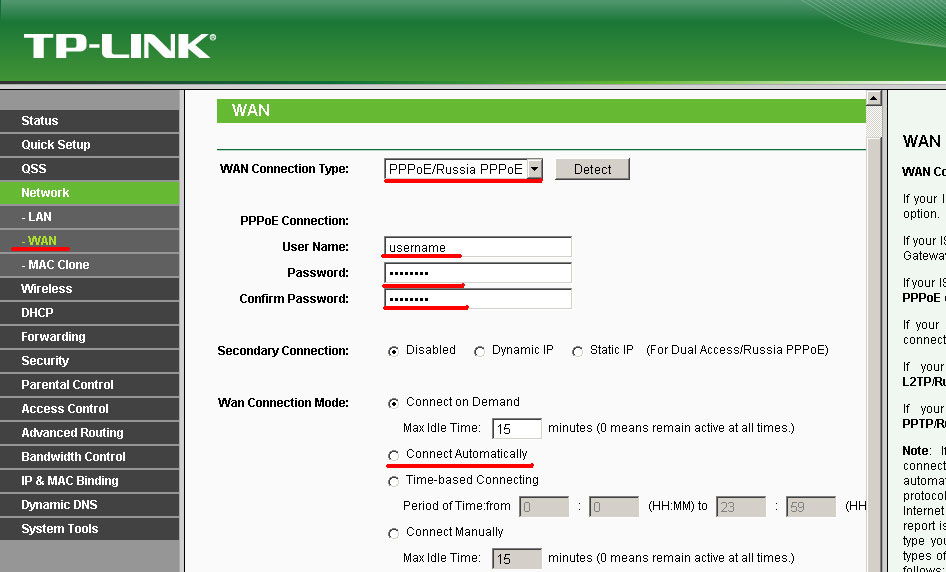
Úgy, hogy a Wi-Fi beállítás ne okoz problémát, pontosan kövesse a tippeinket. Lépjen a "Vezeték nélküli Main" fülre - "Vezeték nélküli rendszer beállítása". Ha szükséges, akkor itt csatlakoztathat további vezeték nélküli hálózatokat. Egy kapcsolat használatakor csak változtassa meg a hálózati nevét a legmegfelelőbbre. Mentse el a változtatásokat, és indítsa újra az eszközt.
A vezeték nélküli hálózat biztonságosabb működtetéséhez azt javasoljuk, hogy ártsa be a WPA2-PSK titkosítását. Telepítheti a "Vezeték nélküli mód" menübe - "A vezeték nélküli rendszer védelme". Jelezze meg a hálózati hozzáférési jelszót a PSK jelszó sorában. A létrehozásához használjon betűket, számokat, valamint különféle szimbólumokat. A komplex jelszót tekintik, amely legalább 8 jelből áll.
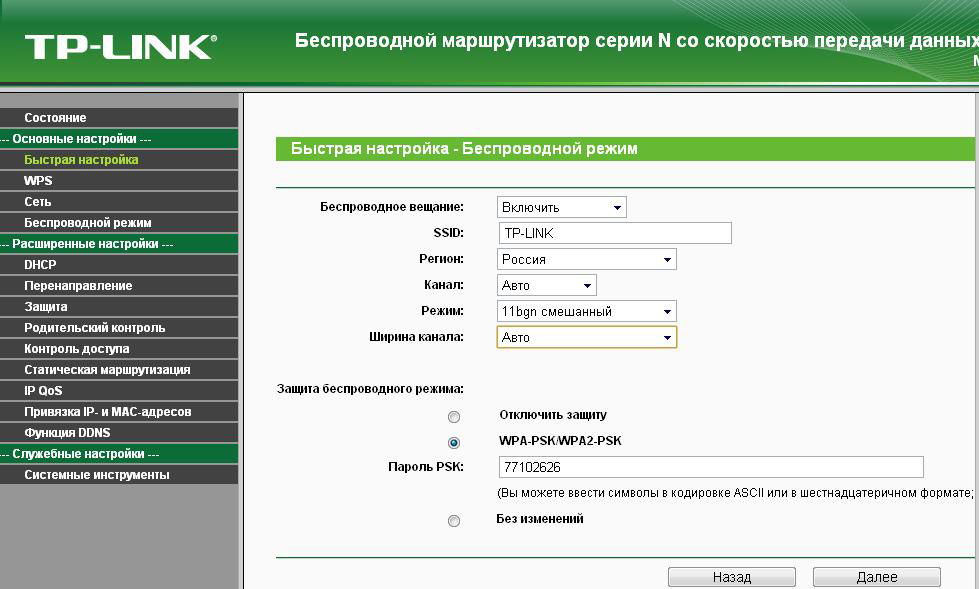
Mint láthatja, nem nehéz konfigurálni az útválasztót. Ha a bejárati jelszó a webes felületen különbözik a fentiektől, akkor azt vissza kell állítani a gyári beállításokhoz. Ehhez kattintson a "Reset" gombra, és tartsa legalább 5-7 másodpercig. Megtalálhatja a gombot a TP-Link TL-WR720N útválasztó hátsó falán. Miután a szoftvert visszaállították a gyári beállításokhoz, akkor újra fel kell állítania.
- « A monitor személyzetének frissítésének gyakorisága
- Az internetet laptopon csatlakoztatjuk minden lehetséges módszeren »

